Principais soluções 5 para converter o Mini DV para DVD

Enquanto mais e mais pessoas usam seu smartphone para gravar vídeos e registrar momentos maravilhosos, algumas pessoas ainda preferem filmadoras Mini DV, como Panasonic DVR-D150 e Sony DCR-HC30E. Faz sentido, quando você considera a melhor qualidade de imagem dos vídeos capturados pelas filmadoras. No entanto, a fita Mini DV não é compatível com o mundo digital. Quando você quer reproduzir vídeos de família em HDTV ou DVD player, você precisa ter a conversão Mini DV para DVD primeiro. É um grande desafio transferir vídeos de um meio para outro para pessoas comuns. Portanto, vamos várias maneiras de ajudá-lo.
Método 1: Como capturar o Mini DV com o WMM
Antes de transferir o Mini DV para PC, conecte sua câmera de vídeo ao computador com o conector Firewire. Se o seu computador não suportar o cabo Firewire, você poderá conectar o cabo Firewire a um adaptador USB e conectar o adaptador USB ao computador. Ligue a câmera de vídeo no modo VCR. E agora você pode capturar fitas MiniDV para DVD com WMM como abaixo.
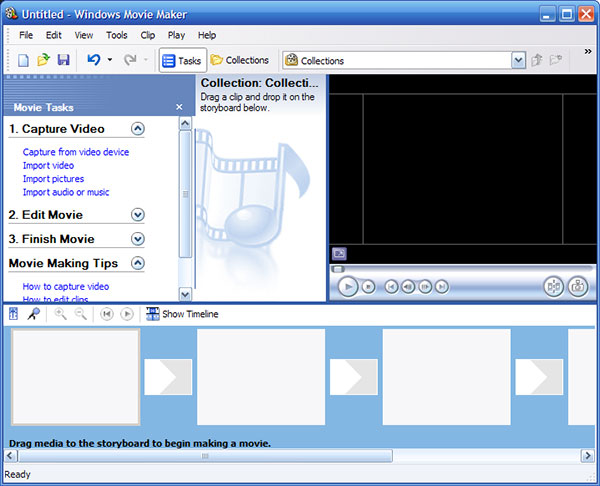
Abra o Windows Movie Maker. Desdobre o Ferramentas menu e escolha Opções da lista para abrir a janela de opções.
Vamos para Avançado guia na janela de opções e localize para Propriedades de vídeo seção. As filmadoras vendidas nos EUA usam o NTSC formato e outras regiões usam AMIGO. Selecione o formato de vídeo de acordo com sua câmera de vídeo. Clique no OK botão para salvá-lo para converter.
Quando você voltar para a tela principal, escolha Captura de dispositivo de vídeo sob a Capturar vídeo tarefa. Na janela pop-up, insira um nome para o arquivo de vídeo e defina um local para salvá-lo; Acerte o Próximo botão para continuar. Na janela de configuração de vídeo, escolha Formato de dispositivo digital e acertar o Próximo botão. Em seguida, você pode decidir capturar partes da fita ou toda a fita na janela do método de captura. Acerte o Próximo botão para ir para a janela de captura de vídeo.
A Começar captura botão e Parar captura botão são usados para controlar o ponto inicial e o ponto final da captura de vídeo.
Método 2: Como gravar o Mini DV com o iMovie
Em vez do conector Firewire usado em nossas câmeras DV antigas, você deve usar um adaptador para transferir arquivos do MiniDV para o Mac primeiro. E então você pode conectar a camcorder MiniDV com o adaptador, instalar o LifeFlix para importar o conteúdo do DV para o seu Mac.
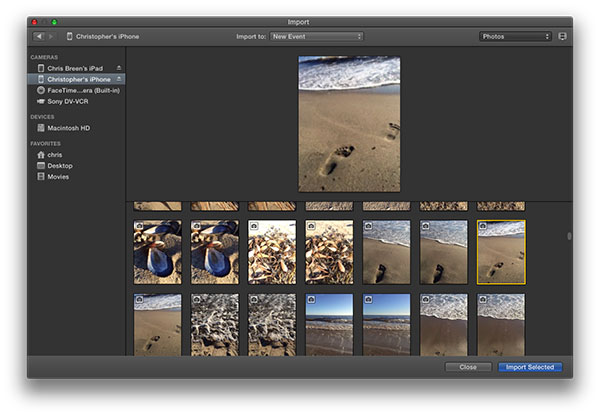
Abra o iMovie e vá para a tela de importação clicando no importação botão na barra de ferramentas.
Quando a tela de importação aparecer, escolha sua câmera de vídeo no Câmeras seção. Então você pode visualizar o vídeo que deseja gravar pressionando o Jogar botão na parte superior da tela de importação.
Desdobre o importação para o menu suspenso na parte superior da tela, selecione Novo Evento, escolha um nome para o evento e pressione o OK botão para confirmar as configurações.
Procure o ponto inicial da fita de vídeo e clique no importação botão para iniciar a cópia de fita de vídeo para converter o disco Mini DV para DVD no Mac.
Você pode parar de copiar clicando no Parar importação botão a qualquer momento. Quando o registro de vídeo estiver concluído, clique no Fechar botão para fechar a tela de importação.
Método 3: Copie fitas DV para DVD com gravador de DVD
Se você tiver um gravador de DVD, poderá usar as conexões padrão de composto ou S-video na filmadora e no gravador de DVD para transformar as fitas MiniDV em DVD. Basta seguir o processo para copiar as fitas.

Ligue a câmara de vídeo juntamente com o gravador de DVD. Em seguida, mude o gravador de DVD do sintonizador para suas entradas AV para garantir que o sinal dessas entradas seja gravado em DVD.
Em seguida, conecte os cabos de áudio / vídeo fornecidos com a camcorder às saídas AV da câmera de vídeo. Mude o gravador de DVD para Entrada AV, Entrada de linha ou Aux.
Insira as fitas MiniDV na câmera de vídeo e o DVD-R ou DVD-RW no gravador de DVD. Certifique-se de que o DVD é um gravável antes de copiar fitas DV para DVD.
Pressione o registro no gravador de DVD antes de iniciar o MiniDV. E agora o gravador de DVD gravará o conteúdo do MiniDV. Uma vez terminado, pressione o registro para parar o gravador de DVD e parar na câmera de vídeo.
Método 4: MiniDV para DVD com serviço de transferência de fita
Se você não tem idéia sobre os métodos para gravar fitas MiniDV em DVD, também pode usar o serviço Tape Transfer. Quanto ao serviço, você só precisa enviar suas fitas para eles com cerca de US $ 10.00 para uma fita. E então eles podem capturar o vídeo e enviar um DVD ou arquivos digitais para download. Normalmente, leva algumas semanas para receber os discos de DVD. Walgreens, Costco, iMemories e Southtree todos fornecem o serviço de transferência de fita, você pode verificar os detalhes antes de converter.
Método 5: converter Mini DV em DVD com Tipard DVD Cloner
Se você converteu Mini DV em arquivo de DVD e deseja copiar o conteúdo MiniDV em DVD, você também pode tentar um dos mais poderosos softwares de cópia de DVD, Tipard DVD Cloner. Ele pode fazer cópias perfeitas de DVDs 1: 1, cópias somente para filmes e até cópias personalizadas sem esforço.
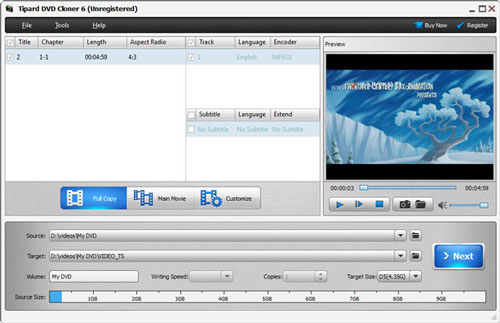
Clique no botão "Arquivo". Em seguida, localize o filme em DVD que contém o conteúdo do Mini DV que deseja copiar para outro disco DVD.
Selecione "Destino" do disco DVD, pasta DVD e arquivo ISO. Em seguida, clique em "PRÓXIMO", que fornece mais opções para você copiar o DVD.
Clique em "Iniciar" e inicie a duplicata.
Conclusão
Com base na orientação acima, você pode entender como converter Mini DV para DVD. Sugerimos usar um PC para copiar o Mini DV para o disco. Em primeiro lugar, enquanto a maioria das pessoas não tem um gravador de DVD profissional, quase todo mundo tem um computador. Não é necessário comprar um gravador de DVD. Além disso, você pode transferir o Mini DV para PCs em formatos de vídeo não compactados, como o AVI. Esses formatos de vídeo podem manter a qualidade original o máximo possível. Se você tiver um gravador de DVD, também poderá usá-lo diretamente para transformar as fitas Mini DV em arquivos de DVD. E você também pode usar o serviço Tape Transfer se tiver apenas algumas fitas MiniDV. Se você tiver alguma dúvida sobre o assunto, pode se sentir à vontade para me informar nos comentários.







